
Kết nối AirPods với Tivi cho phép bạn xem nội dung trên màn hình lớn mà không ảnh hưởng đến chất lượng âm thanh. Bạn có thể thưởng thức những bộ phim ở bất kỳ mức âm lượng nào và không bị ảnh hưởng bởi tiếng ồn. Tuy nhiên, quá trình ghép nối sẽ khác nhau tùy thuộc vào thương hiệu Tivi, điều này có thể gây nhầm lẫn cho một số người dùng. Ngoài ra, số lượng nút điều khiển từ xa có thể khiến bạn băn khoăn không biết nên bắt đầu từ đâu. Hãy cùng Tekzone tìm hiểu về từng chi tiết để kết nói Airpods với tivi và kèm theo hướng dẫn cho từng thương hiệu trong bài viết này nhé.
I. Cách kết nối AirPods với Tivi qua Bluetooth
Trong một tập của The Big Bang Theory, các nhân vật tự hỏi làm thế nào để làm cho những chiếc kẹp tóc hình hoa trở nên hấp dẫn đối với nam giới. Câu trả lời? “Thêm Bluetooth!”
Bên cạnh sự hài hước, câu châm ngôn còn nêu bật mức độ phổ biến của công nghệ Bluetooth vào đầu những năm 2000 và vẫn tiếp tục phát triển cho đến ngày nay. Do đó, không có gì ngạc nhiên khi nhiều thiết bị mới hơn như Tivi thông minh được trang bị nó, giúp việc kết nối AirPods với Tivi trở nên dễ dàng. Mặc dù AirPods được thiết kế chủ yếu để tích hợp liền mạch trong hệ sinh thái Apple nhưng chúng vẫn hoạt động với mọi thiết bị hỗ trợ Bluetooth .
Để kiểm tra xem Tivi có tích hợp Bluetooth hay không , hãy vào menu Cài đặt và tìm phần Bluetooth. Ngoài ra, hãy tham khảo hướng dẫn sử dụng Tivi hoặc kiểm tra trang web của nhà sản xuất để biết thông số kỹ thuật của mẫu Tivi .
Sau khi xác nhận Tivi đã bật Bluetooth, hãy làm theo các bước sau để kết nối AirPods. Các bước bên dưới cung cấp hướng dẫn chung và có thể khác nhau tùy theo kiểu Tivi.
- Điều hướng đến Remotes & Accessories trong Settings trên Tivi.
Tùy thuộc vào kiểu Tivi, bạn cũng có thể truy cập Cài đặt trực tiếp qua điều khiển từ xa.
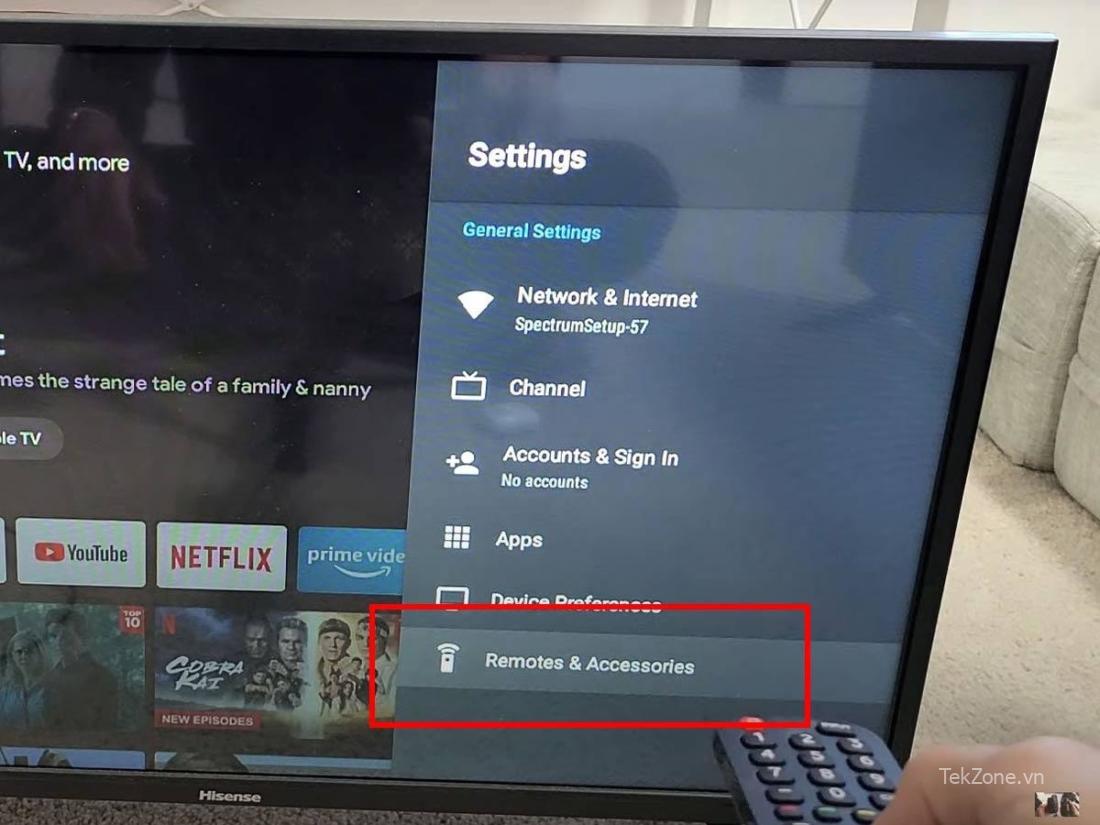
- Bật Bluetooth trên Tivi và chọn Add accessory hoặc tùy chọn tương tự để tìm kiếm các thiết bị Bluetooth có sẵn.
Nếu đang ở menu Sound Output, bạn có thể chọn Bluetooth device hoặc Wireless device làm tùy chọn.

- Đặt AirPods ở pairing mode.
Mở hộp sạc có AirPods bên trong. Sau đó nhấn và giữ nút cài đặt cho đến khi đèn trạng thái nhấp nháy màu trắng. Nếu bạn có AirPods Max, hãy nhấn và giữ nút kiểm soát tiếng ồn .

- Chọn AirPods từ danh sách thiết bị và làm theo lời nhắc trên màn hình để kết nối chúng với Tivi thông minh .
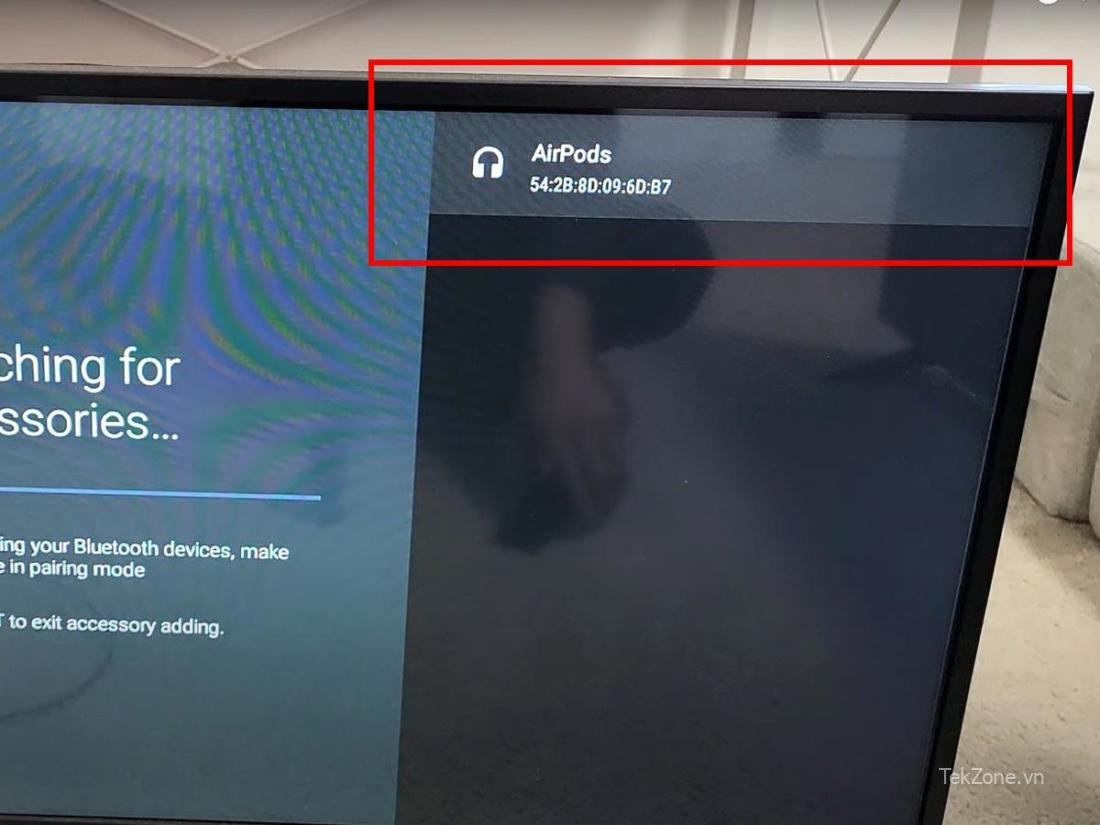
II. Cách kết nối AirPods với Tivi thông qua Adapter Bluetooth
Nếu bạn có mẫu Tivi thông minh cấp thấp hoặc cũ hơn, nó có thể không có chức năng Bluetooth. Trong trường hợp này, bạn sẽ cần Bluetooth adapter để kết nối AirPods với Tivi. Adapter Bluetooth là thiết bị hỗ trợ chức năng Bluetooth trên các thiết bị không có khả năng Bluetooth tích hợp, chẳng hạn như Tivi cũ.
Để bắt đầu, hãy đảm bảo rằng bạn mua adapter Bluetooth tương thích với kiểu Tivi. Kiểm tra kỹ xem cổng đầu ra âm thanh nào có sẵn trên Tivi để tìm tùy chọn phù hợp.
Sau khi có adapter Bluetooth, bạn có thể sử dụng nó để kết nối AirPods với Tivi bằng cách làm theo các bước sau:
- Kết nối adapter Bluetooth với Tivi .
Kiểm tra hướng dẫn sử dụng của adapter để biết hướng dẫn về cách thiết lập. Quá trình này thường bao gồm việc cắm adapter vào nguồn điện và kết nối nó với cổng đầu ra âm thanh trên Tivi .
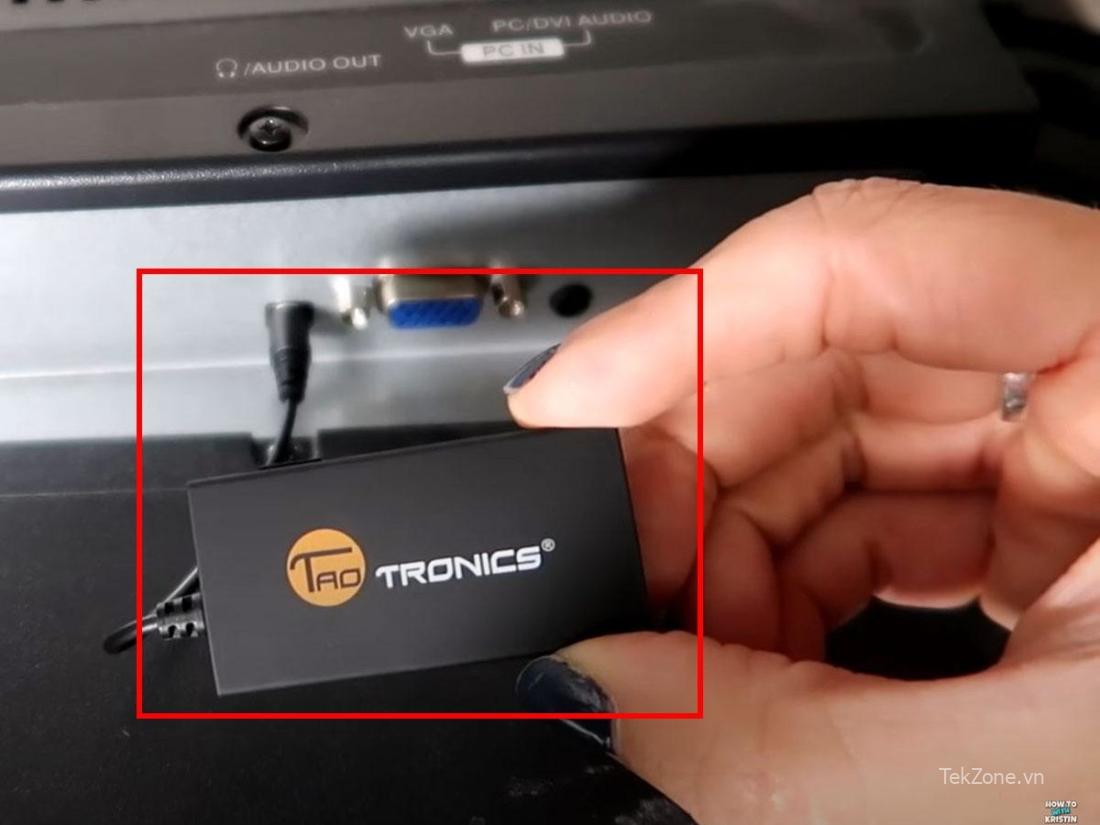
- Đặt adapter Bluetooth ở pairing mode.
Bạn có thể kiểm tra hướng dẫn sử dụng để biết hướng dẫn. Việc này có thể đơn giản như nhấn nút Power hoặc Bluetooth trong vài giây.

Đặt AirPods ở chế độ ghép nối và đặt chúng gần adapter cho đến khi chúng kết nối.

Tùy thuộc vào kiểu Tivi, bạn cũng có thể phải truy cập menu Cài đặt và đảm bảo đầu ra âm thanh được đặt mặc định là loa ngoài hoặc tùy chọn tương tự.
Lưu ý cuối cùng, hãy nhớ rằng điều khiển âm lượng cảm ứng trên AirPods Pro và AirPods (thế hệ thứ 3) không hoạt động khi AirPods được kết nối với thiết bị không phải của Apple.
Bạn có thể điều chỉnh âm lượng bằng điều khiển từ xa của Tivi khi AirPods được kết nối qua Bluetooth. Tuy nhiên, điều này có thể không thực hiện được khi sử dụng adapter làm trung gian. Để đáp ứng tất cả các cơ sở, bạn nên đầu tư vào adapter Bluetooth có chức năng điều khiển âm lượng.
III. Cách kết nối AirPods với Tivi qua Apple Tivi
Apple TV biến mọi chiếc Tivi “dumb” thành Tivi thông minh. Hộp phát online kết nối qua cáp HDMI và yêu cầu kết nối Internet. Với thiết lập này, bạn có thể truy cập các ứng dụng phát online hoặc thuê và mua phim giống như trên bất kỳ Tivi thông minh nào. Apple Tivi 4K là phiên bản mới hơn của Apple TV HD đã ngừng sản xuất và tương thích với TV HD và 4K .
Với khả năng kết nối liền mạch giữa các thiết bị Apple, Apple Tivi và AirPods sẽ tự động ghép nối khi đăng nhập vào cùng một tài khoản iCloud.
Chỉ cần mở hộp đựng AirPods với AirPods bên trong và đi tới Màn hình chính Apple TV’s Home. Nhấn và giữ nút Play/Pause trên điều khiển Apple Tivi cho đến khi tùy chọn Audio xuất hiện, sau đó chọn AirPods.
Nếu phương pháp trên không hiệu quả, bạn có thể ghép nối chúng theo cách thủ công. Điều này cũng hoạt động khi kết nối AirPods với Apple Tivi của người khác. Dưới đây là cách thực hiện:
Mở Cài đặt trên Apple Tivi .
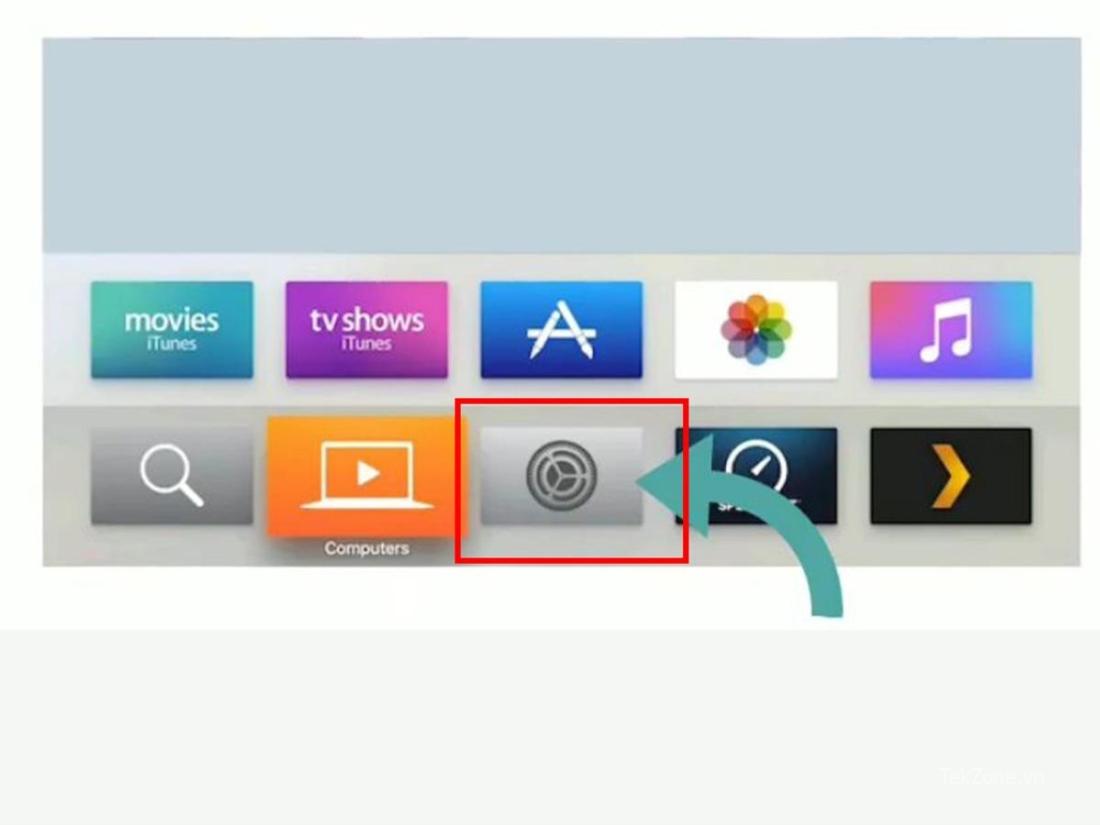
Vào Remotes and Devices , sau đó chọn Bluetooth .

Đặt AirPods ở chế độ ghép nối.

Bên dưới Other Devices, chọn AirPods .
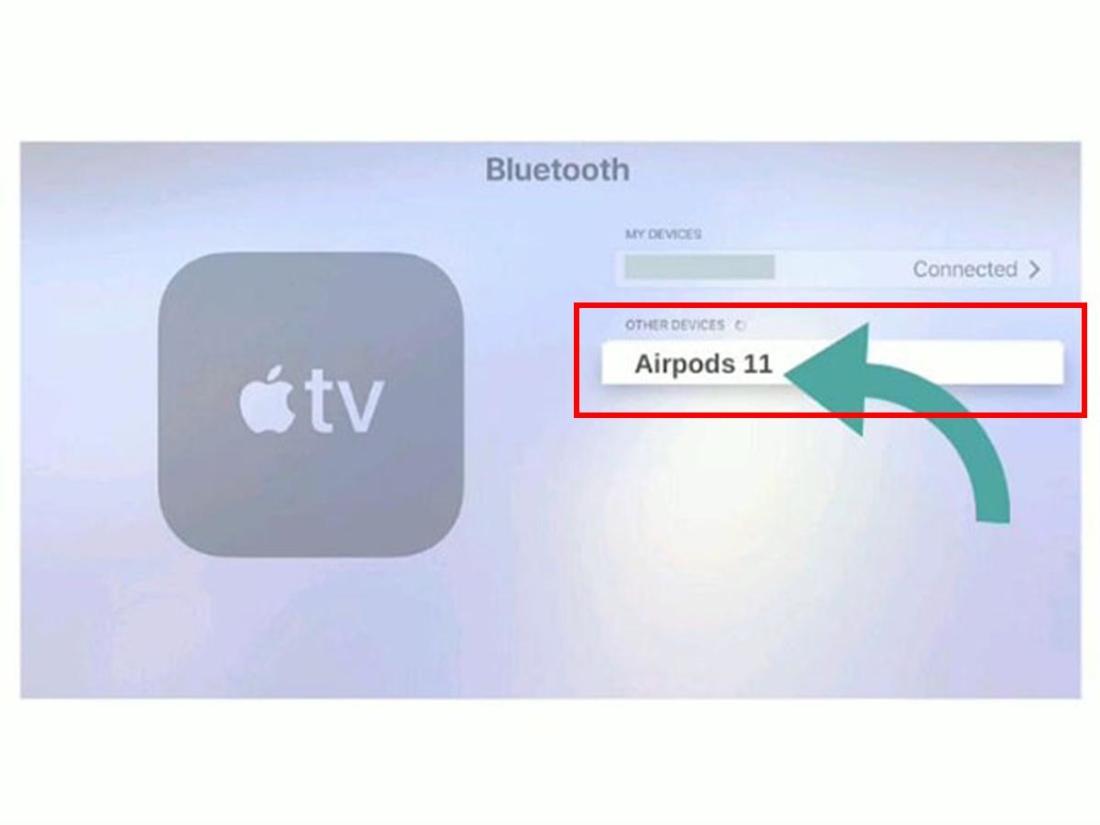
Chúng tôi có hướng dẫn toàn diện về cách kết nối AirPods với Apple TV với nhiều thông tin hơn về cách điều chỉnh cài đặt sau khi hai thiết bị được ghép nối.
IV. Cách kết nối AirPods với Tivi: Hướng dẫn này dành riêng cho từng thương hiệu
Với những điều cơ bản đã sẵn sàng, bạn có thể tìm hiểu chi tiết về cách kết nối AirPods với Tivi và tận hưởng trải nghiệm xem bao quát hơn. Phần này sẽ hướng dẫn bạn quy trình ghép nối AirPods với các nhãn hiệu Tivi cụ thể.
Kết nối AirPods với TV Samsung
Kết nối AirPods với TV LG
Kết nối AirPods với TV Sony
Kết nối AirPods với TV Roku
1. Kết nối AirPods với Tivi Samsung
Bạn có thể kết nối AirPods với Tivi Samsung giống như bất kỳ thiết bị Bluetooth nào khác. Chỉ cần làm theo các bước sau:
Mở Settings trên Tivi Samsung .Tùy thuộc vào kiểu máy, bạn sẽ thấy nút Cài đặt ở phía dưới bên trái của điều khiển từ xa.

Điều hướng đến Sound.

Chuyển đến Sound Output.

Điều hướng đến Bluetooth Speaker List và nhấn OK hoặc Select. Tivi sẽ bắt đầu tìm kiếm thiết bị Bluetooth.
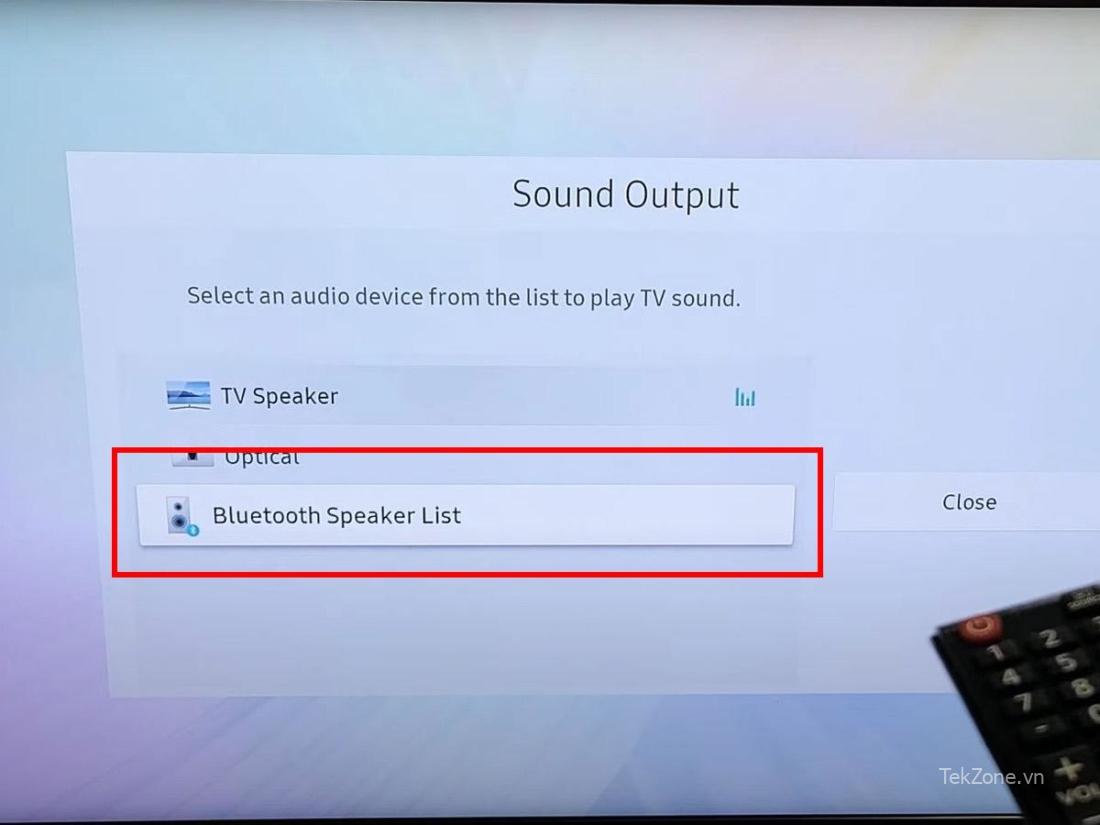
Đặt AirPods ở chế độ ghép nối .

Chọn AirPods rồi nhấn Pair and connect để ghép nối chúng với Tivi Samsung. Một thông báo bật lên sẽ xác nhận hai thiết bị đã được kết nối.
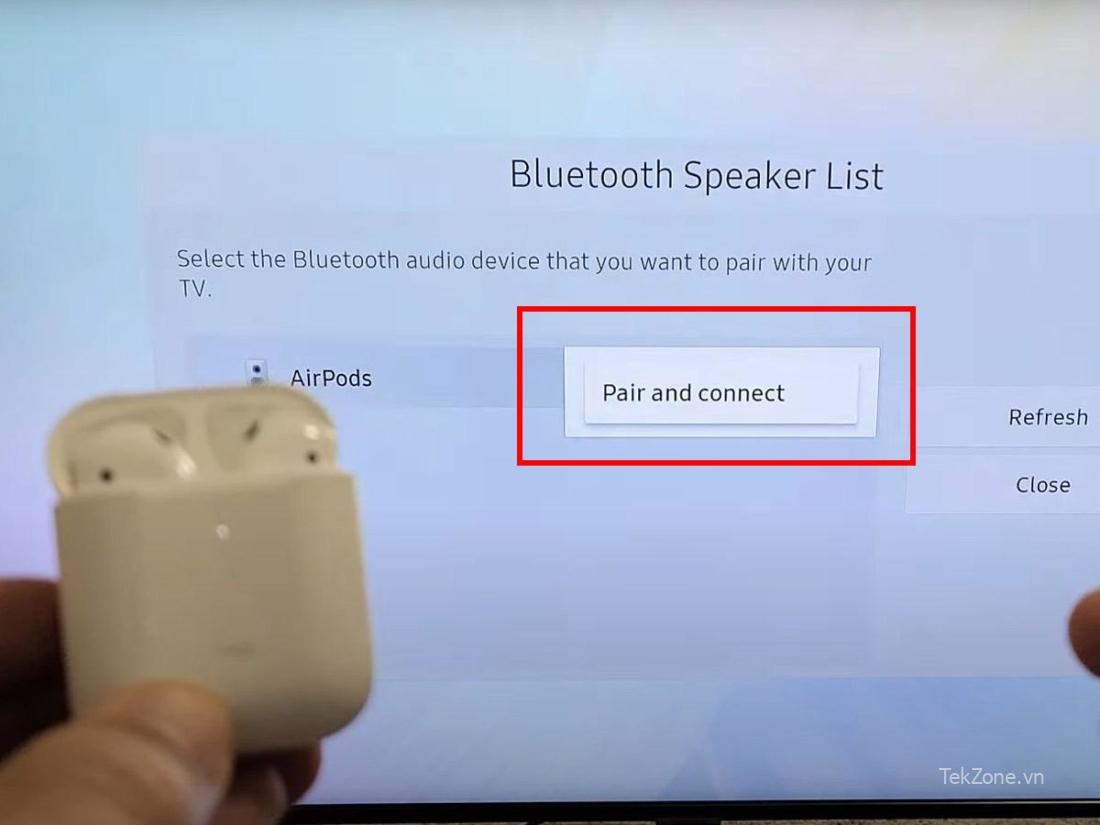
2. Kết nối AirPods với Tivi LG
Bạn sẽ cần truy cập menu Settings khi kết nối AirPods với Tivi LG . Hãy làm theo các bước sau để ghép nối hai thiết bị:
Trên điều khiển từ xa của Tivi, nhấp vào Cài đặt (biểu tượng bánh răng).
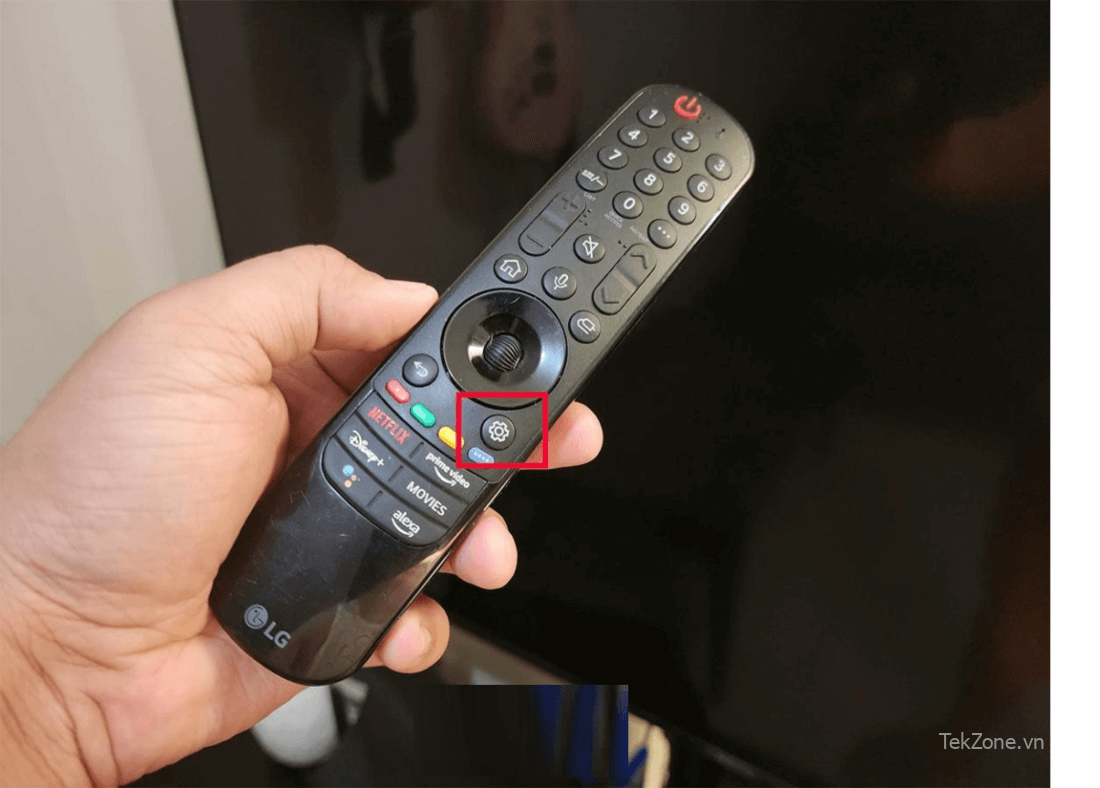
Chọn biểu tượng ba dấu chấm rồi vào Sound.

Chọn Sử dụng Wireless Speaker.

Chọn Bluetooth Device.
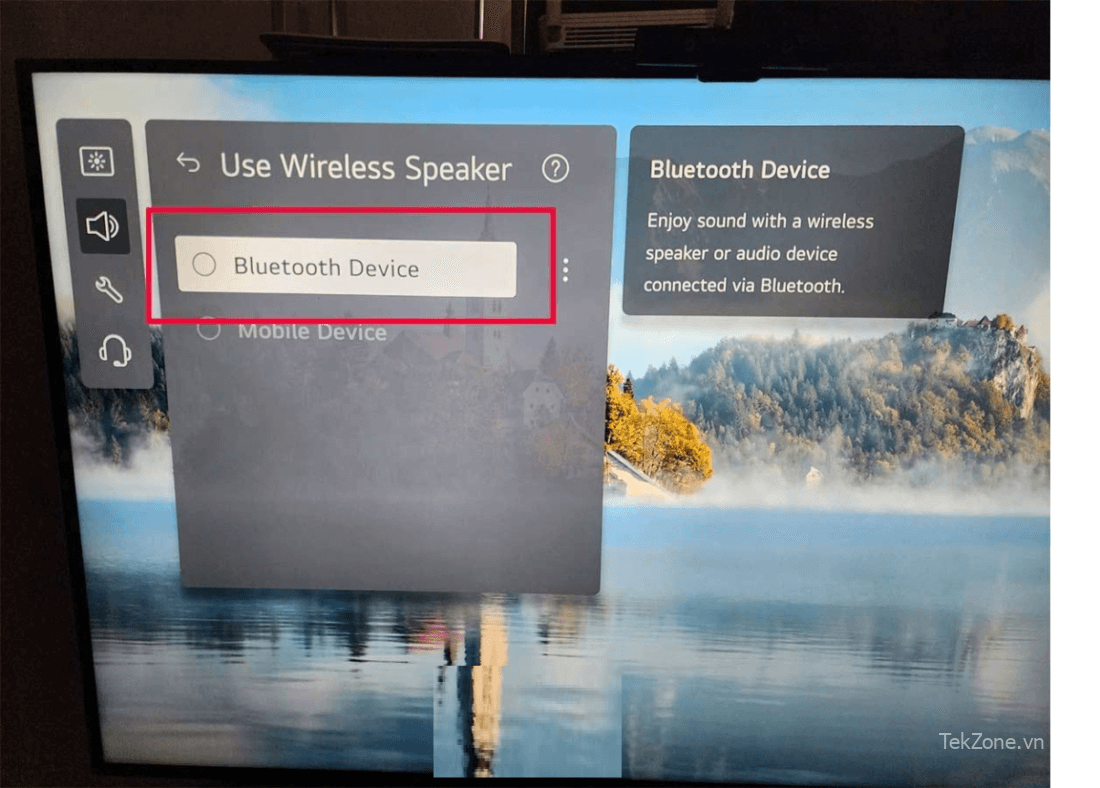
Đặt AirPods ở chế độ ghép nối .

Chọn AirPods trên màn hình để ghép nối chúng với Tivi LG . Bạn sẽ thấy một thông báo bật lên xác nhận hai thiết bị đã được kết nối.
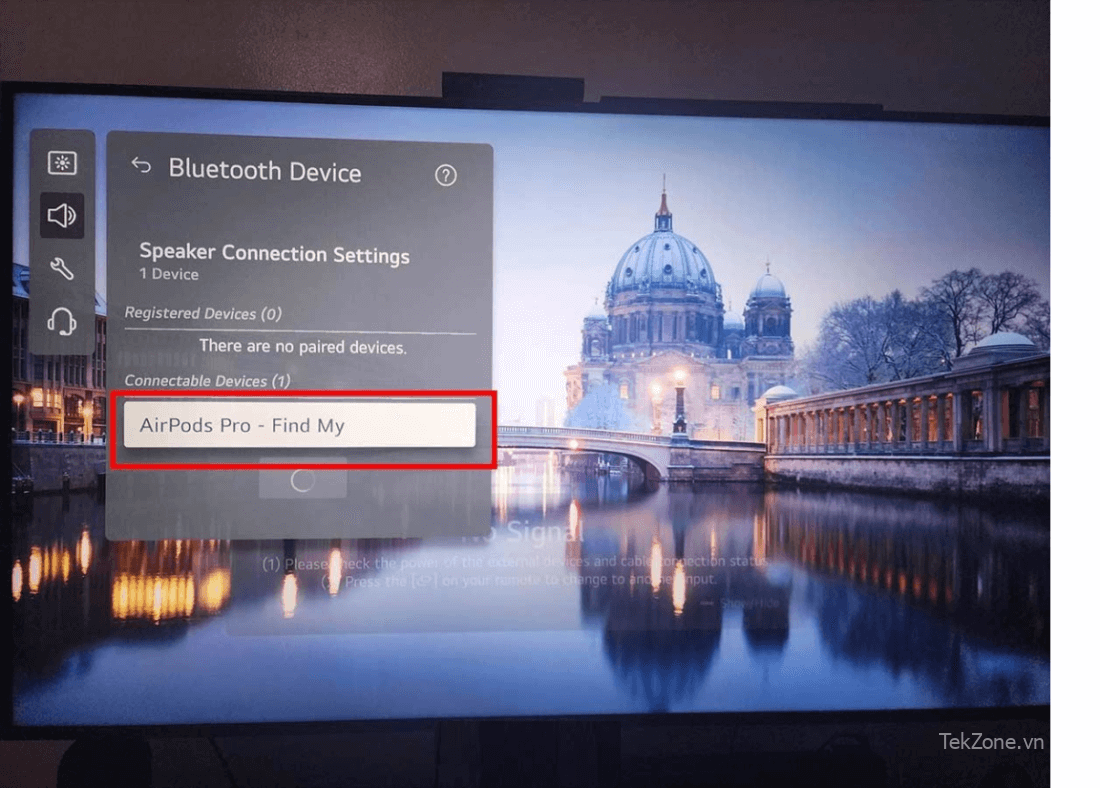
3. Kết nối AirPods với Tivi Sony
Đối với những người sử dụng Tivi Sony, quá trình ghép nối khá liền mạch. Đây là những gì bạn cần làm:
Nhấn nút Home trên điều khiển từ xa và đi tới Settings.
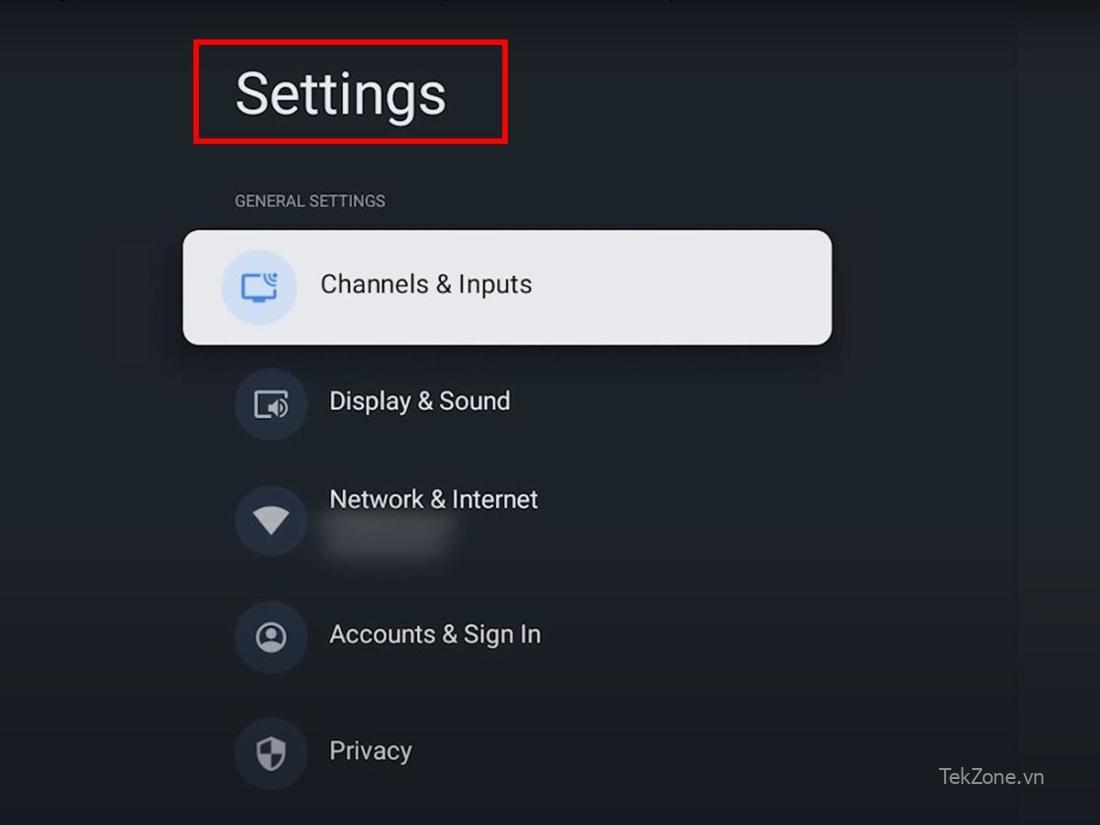
Chọn Cài đặt Bluetooth .
Cài đặt Bluetooth có thể nằm trong Remote & Accessories .

Bật Bluetooth bằng cách nhấn Enter trên điều khiển từ xa.
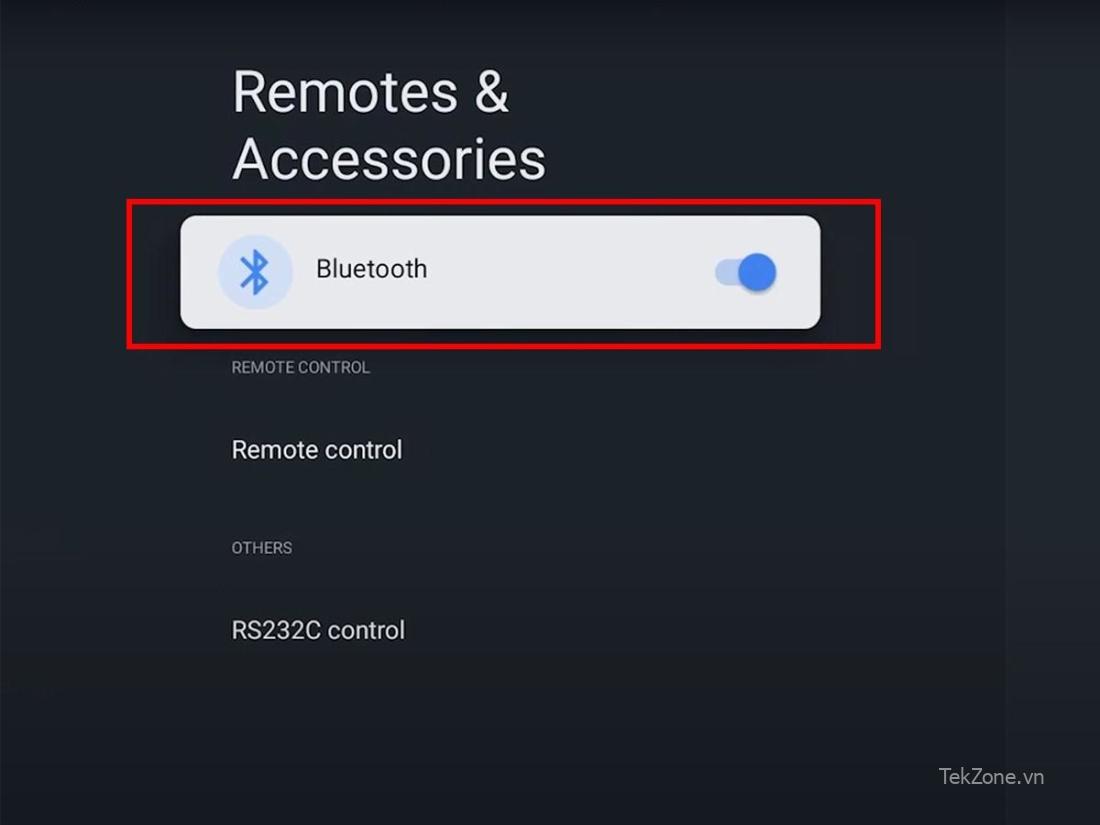
Chọn Pair accessory. Tivi sẽ bắt đầu tìm kiếm thiết bị Bluetooth.
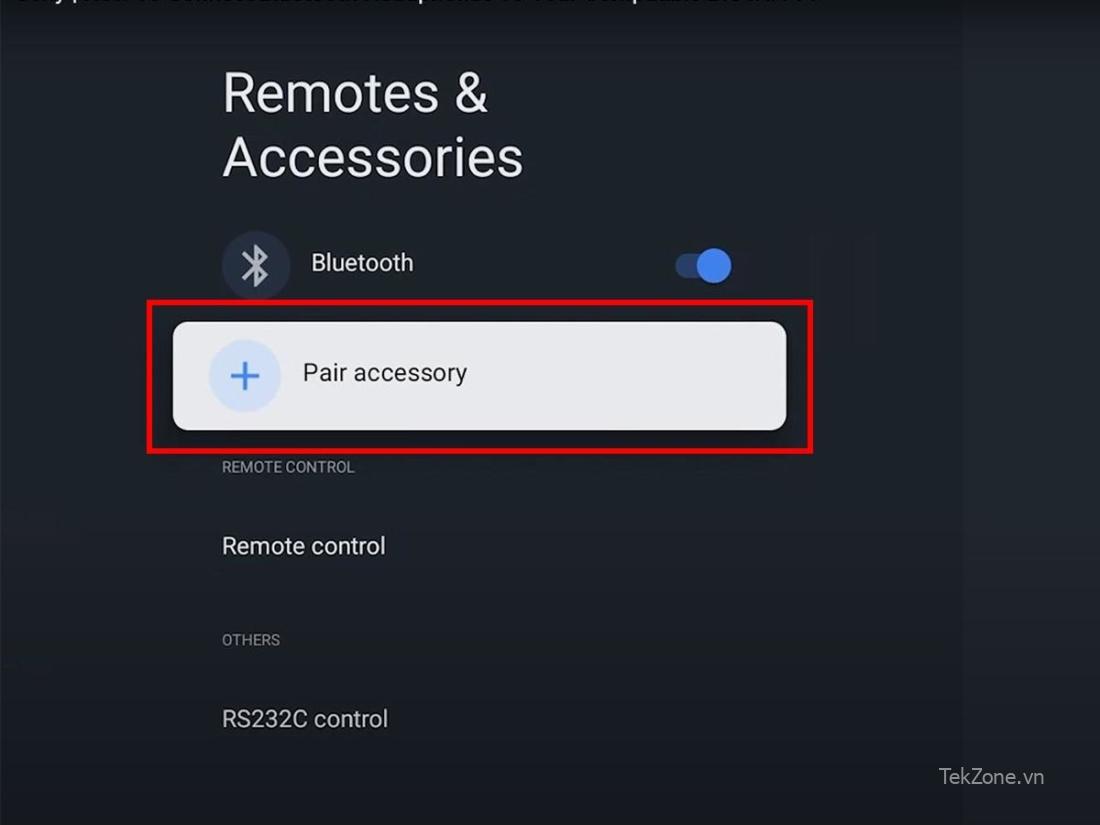
Đặt AirPods ở chế độ ghép nối .

Chọn AirPods khi chúng xuất hiện trên màn hình, sau đó xác nhận lựa chọn ghép nối chúng với Tivi Sony. Bạn sẽ thấy một thông báo bật lên xác nhận kết nối thành công.
4. Kết nối AirPods với Tivi Roku
Tivi Roku Plus Series và một số thiết bị phát online Roku nhất định hỗ trợ nghe riêng tư qua Bluetooth, vì vậy bạn có thể kết nối trực tiếp AirPods với Tivi. Nếu bạn có Tivi Roku Plus Series, hãy làm theo các bước sau để kết nối AirPods :
Nhấn nút Home trên điều khiển từ xa và điều hướng đến Settings.

Đi tới Remotes & devices.
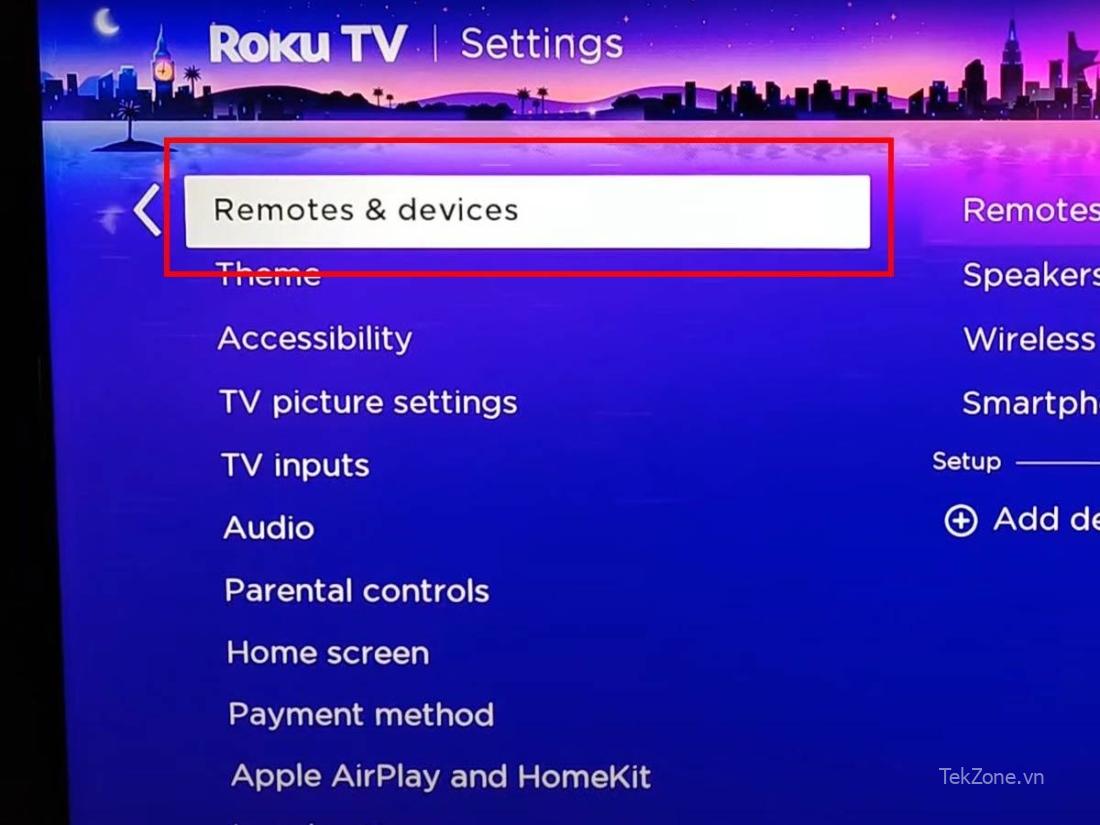
Chọn Wireless headphones.
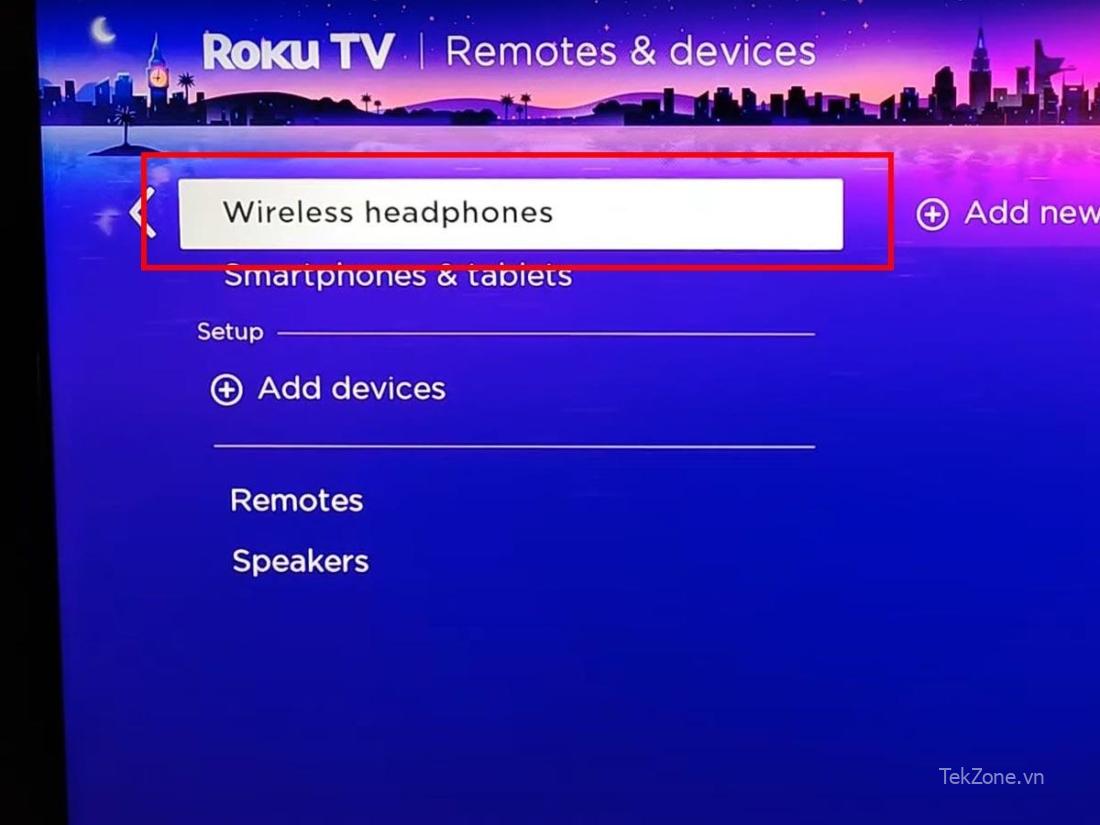
Nhấn Add new wireless headphones.

Đặt AirPods ở chế độ ghép nối .

Chọn AirPods sau khi chúng xuất hiện trên màn hình để ghép nối chúng với Roku Tivi .

Tuy nhiên, không phải tất cả Tivi Roku và thiết bị phát online đều hỗ trợ tính năng này. Trong trường hợp đó, bạn có thể sử dụng workaround thông qua tính năng Private Listening trong ứng dụng di động Roku.
Đầu tiên, hãy cài đặt ứng dụng Roku trên điện thoại và liên kết Roku TV . Sau đó, kết nối AirPods với điện thoại và làm theo các bước sau:
Trong ứng dụng Roku, chạm vào Remote từ thanh điều hướng.
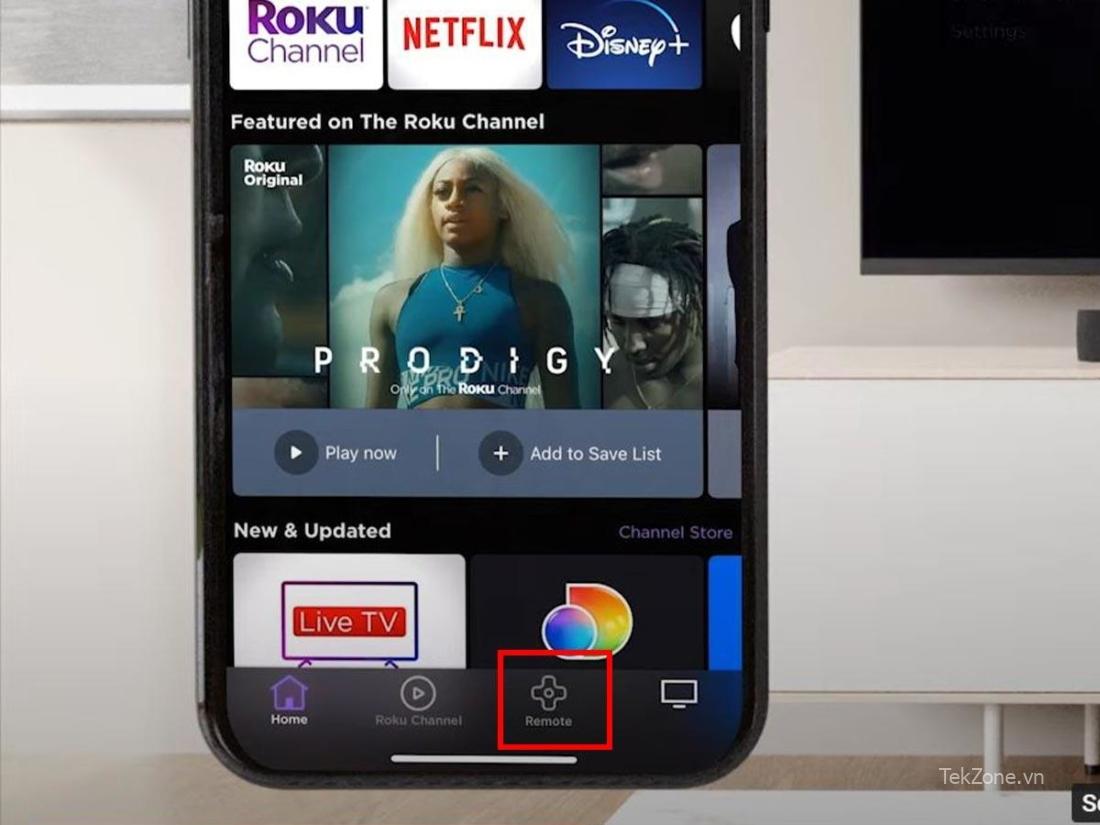
Chọn Headphones icon.

Bạn sẽ thấy thông báo cho biết Private Listening Activated. Nhấn vào OK . Bây giờ bạn có thể phát nội dung và nghe âm thanh thông qua AirPods của mình
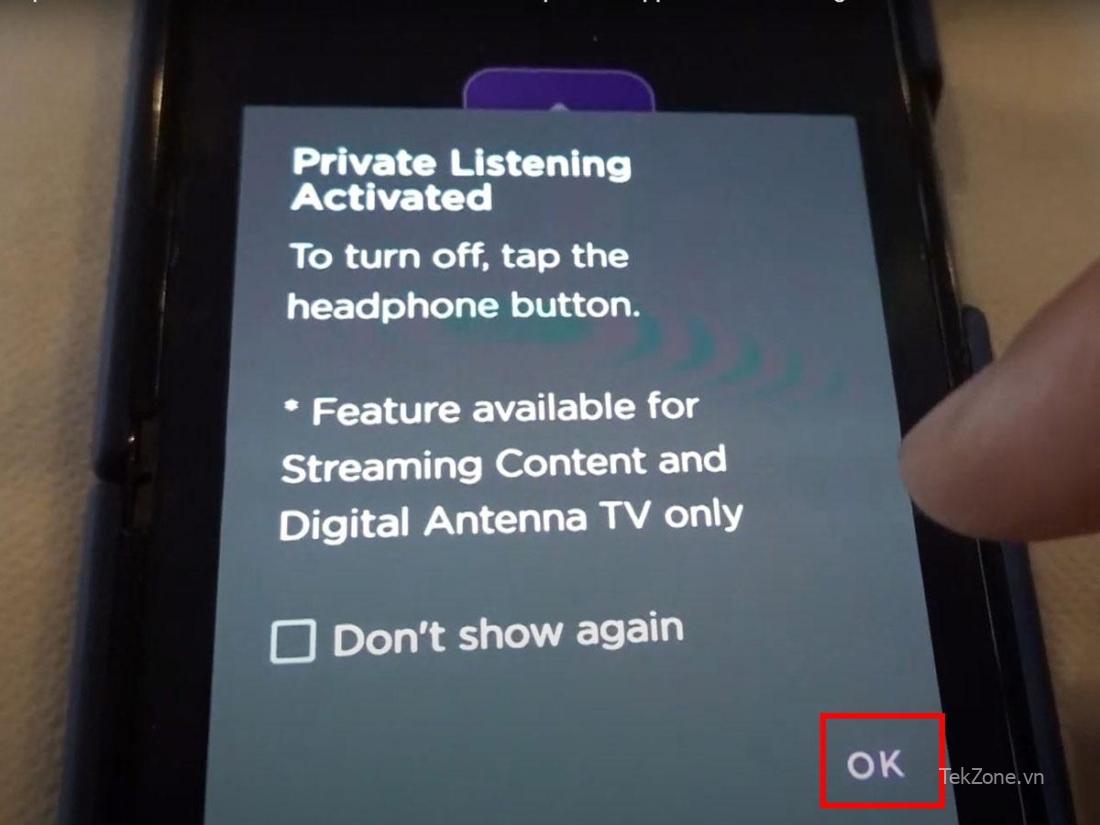
V. Câu hỏi thường gặp về việc kết nối AirPods với Tivi
1. Làm sao để kết nối AirPods với Apple Tivi đã ghép nối trước đó?
Sau khi AirPods được ghép nối với Apple Tivi, chúng sẽ kết nối với thiết bị bất cứ khi nào bạn mở hộp sạc hoặc bạn có thể kết nối lại chúng bằng cách làm theo các bước được mô tả trong phần trên. Ngoài ra, bạn có thể thử phương pháp này:
Đi tới Settings trên Apple Tivi và chọn Video and Audio.
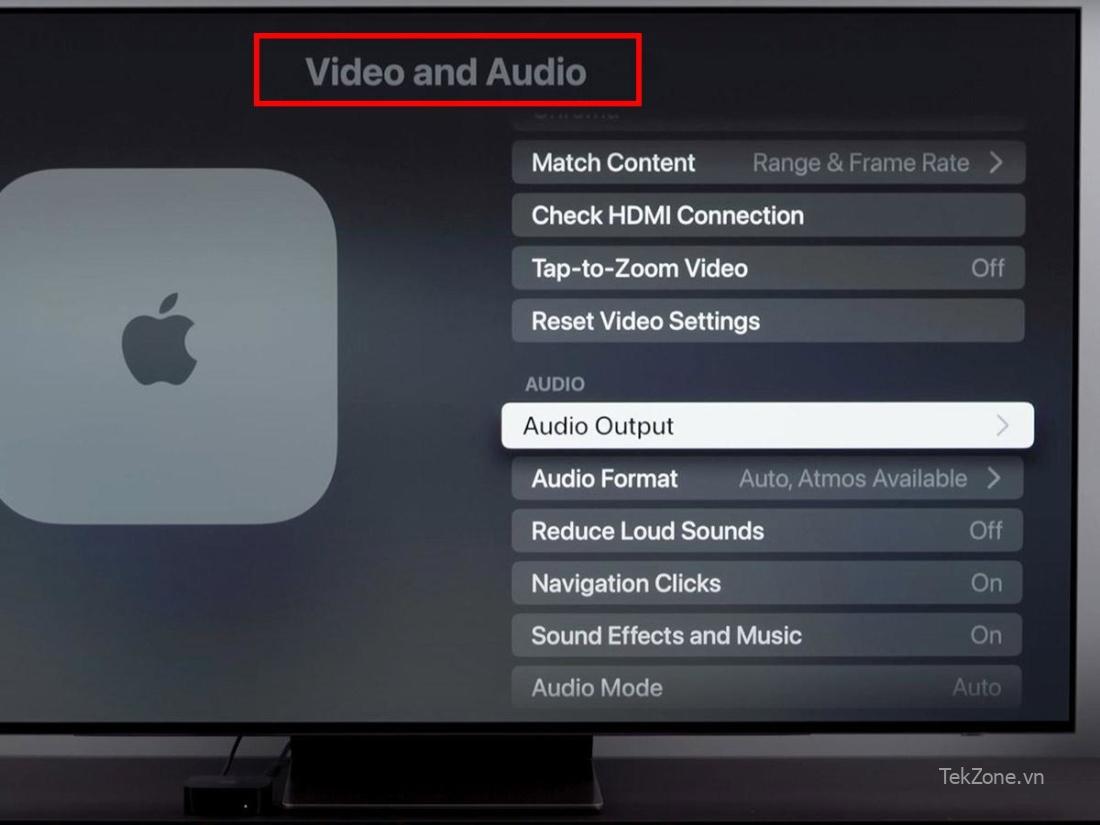
Chọn Audio Output.
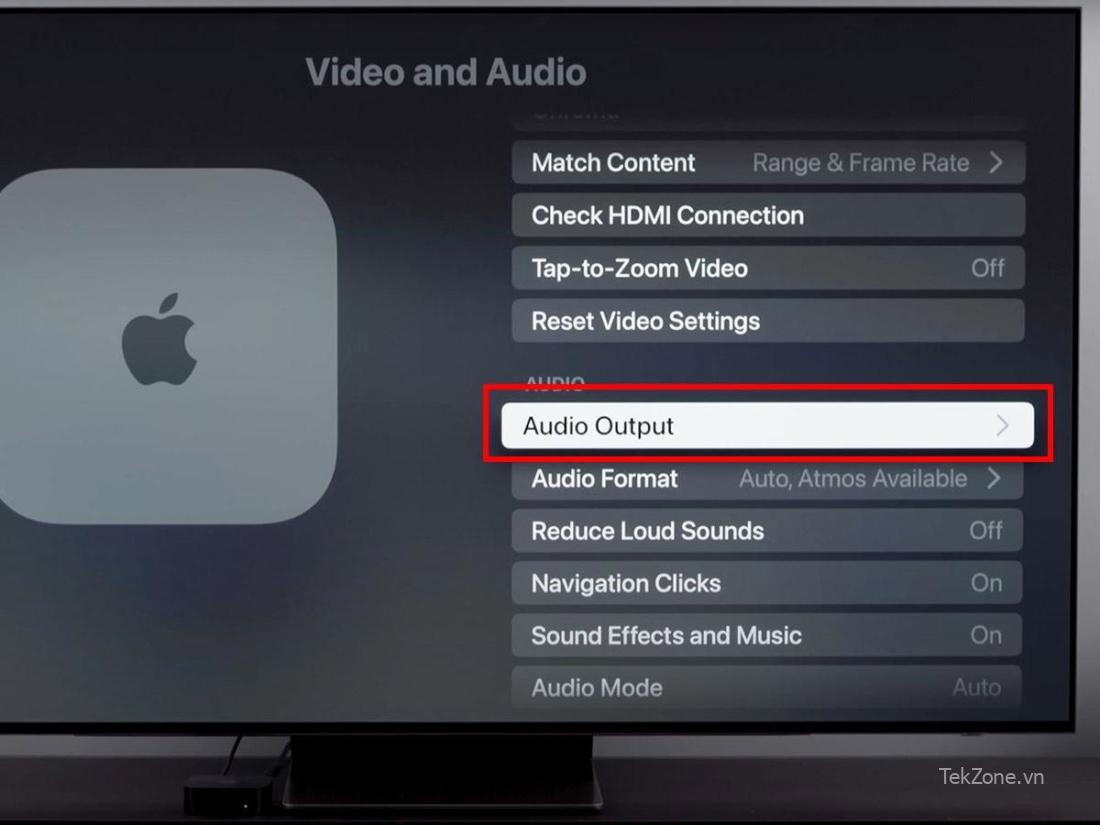
Đi tới Temporary audio output và Chọn .
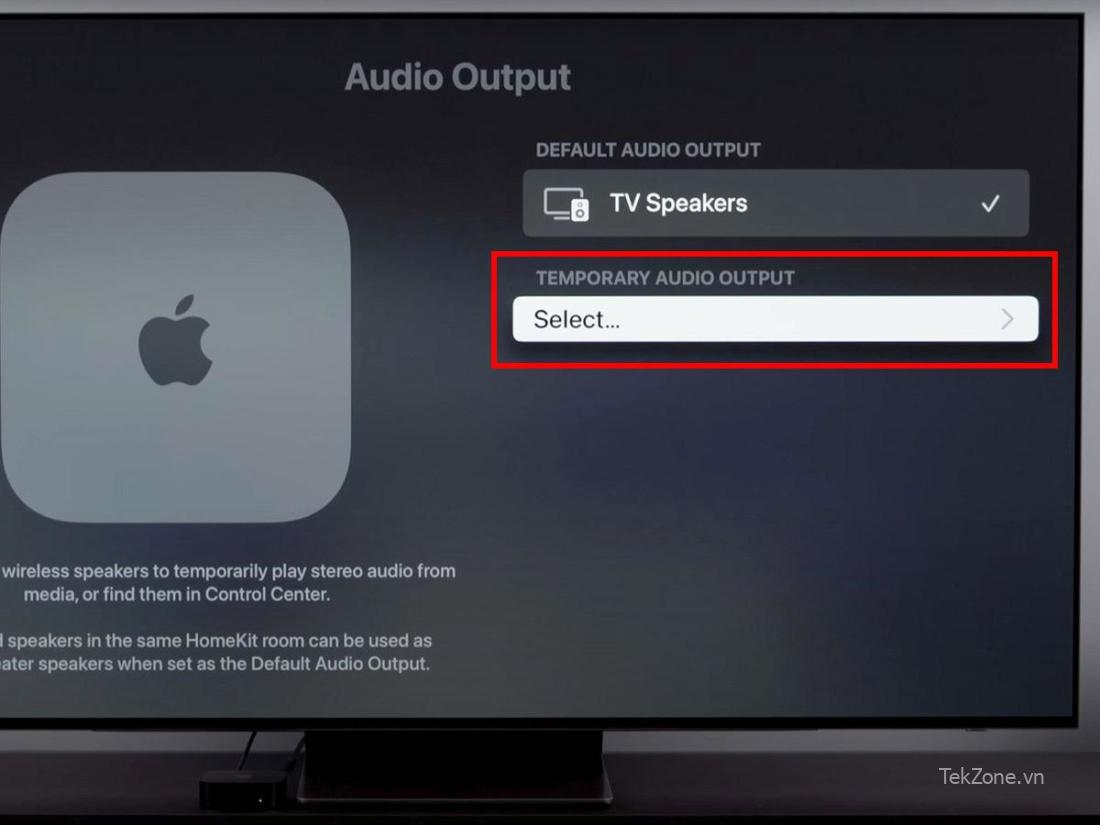
Mở hộp đựng AirPods và AirPods sẽ xuất hiện trong danh sách các thiết bị có sẵn. Nhấn vào tên của họ, đặt chúng vào tai bạn và thưởng thức.
2. Tại sao AirPods của tôi không kết nối với Tivi?
Nếu bạn đã làm theo các bước được liệt kê trong bài viết này nhưng AirPods vẫn không kết nối với Tivi thì có thể do những lý do sau:
Nhiễu Bluetooth: Tín hiệu Bluetooth có thể bị chặn bởi tường, đồ nội thất hoặc các thiết bị khác, dẫn đến kết nối kém hoặc không thể ghép nối. Đảm bảo AirPods ở gần Tivi và không có vật cản nào chặn kết nối.
Pin yếu: Nếu AirPods sắp hết pin, nó có thể gây ra lỗi kết nối và ngắt kết nối thường xuyên. Vì vậy, bạn nên sạc AirPods trước khi kết nối chúng với Tivi. Bạn cũng có thể kiểm tra thời lượng pin của AirPods theo nhiều cách.
Trục trặc phần mềm: Trục trặc về hiệu suất có thể xảy ra nếu AirPods có phần mềm lỗi thời. Để khắc phục điều này, chỉ cần cập nhật chương trình cơ sở của AirPods. Nếu cách đó không hiệu quả, việc đặt lại AirPods có thể có tác dụng.
Nếu bạn vẫn gặp lỗi sau khi thử các giải pháp này, Contact Apple support. Một người đại diện có thể làm sáng tỏ nguyên nhân cốt lõi của vấn đề.
3. Tôi có thể kết nối AirPods với loa soundbar của Tivi không?
Không. Soundbar là thiết bị đầu ra âm thanh mà bạn kết nối với các thiết bị phát âm thanh. Do đó, việc kết nối AirPods với soundbar về cơ bản giống như cố gắng kết nối hai cặp loa.
Tuy nhiên, bạn có thể sử dụng tính năng Live Listen để biến iPhone hoặc iPad thành micrô gửi âm thanh đến AirPods. Bằng cách này, bạn có thể nghe âm thanh từ soundbar và AirPods cùng lúc. Dưới đây là cách bật Live Listen :
Kết nối AirPods với thiết bị
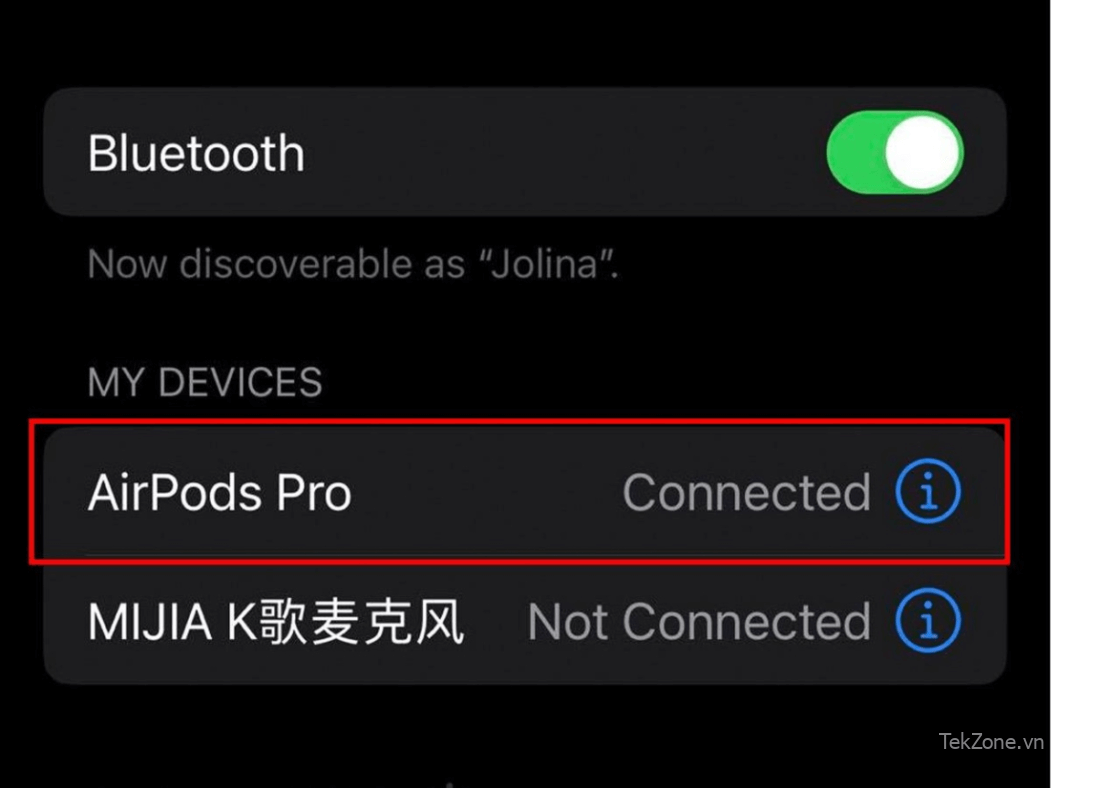
Trong Settings, chọn Control Center..
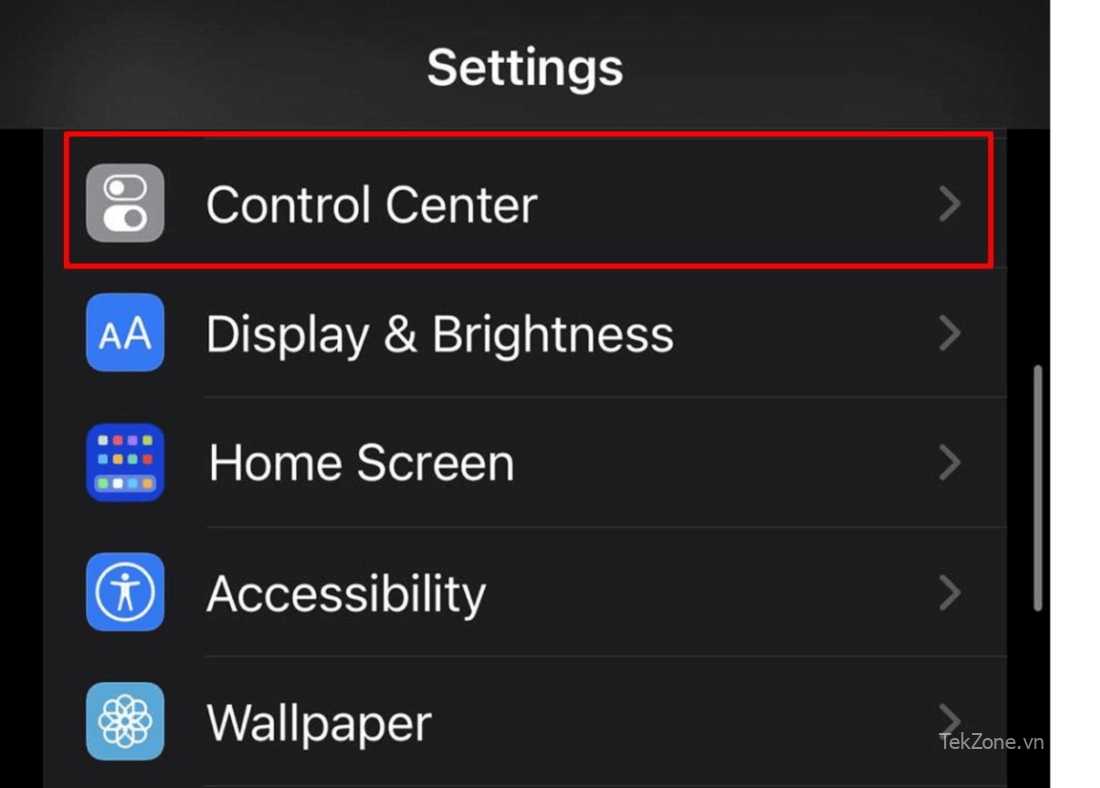
Chọn Add button bên cạnh Hearing để thêm Nghe trực tiếp vào Trung tâm điều khiển.
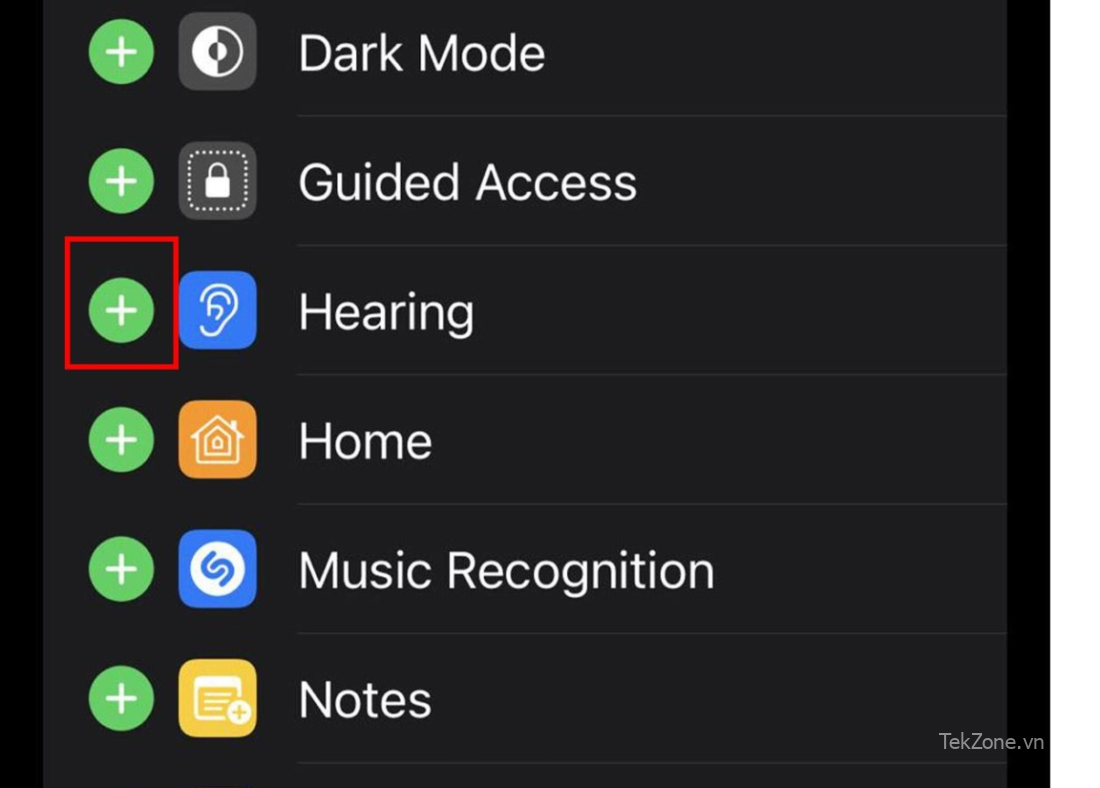
Mở Control Center và nhấn vào nút Hearing, trông giống như một chiếc tai.
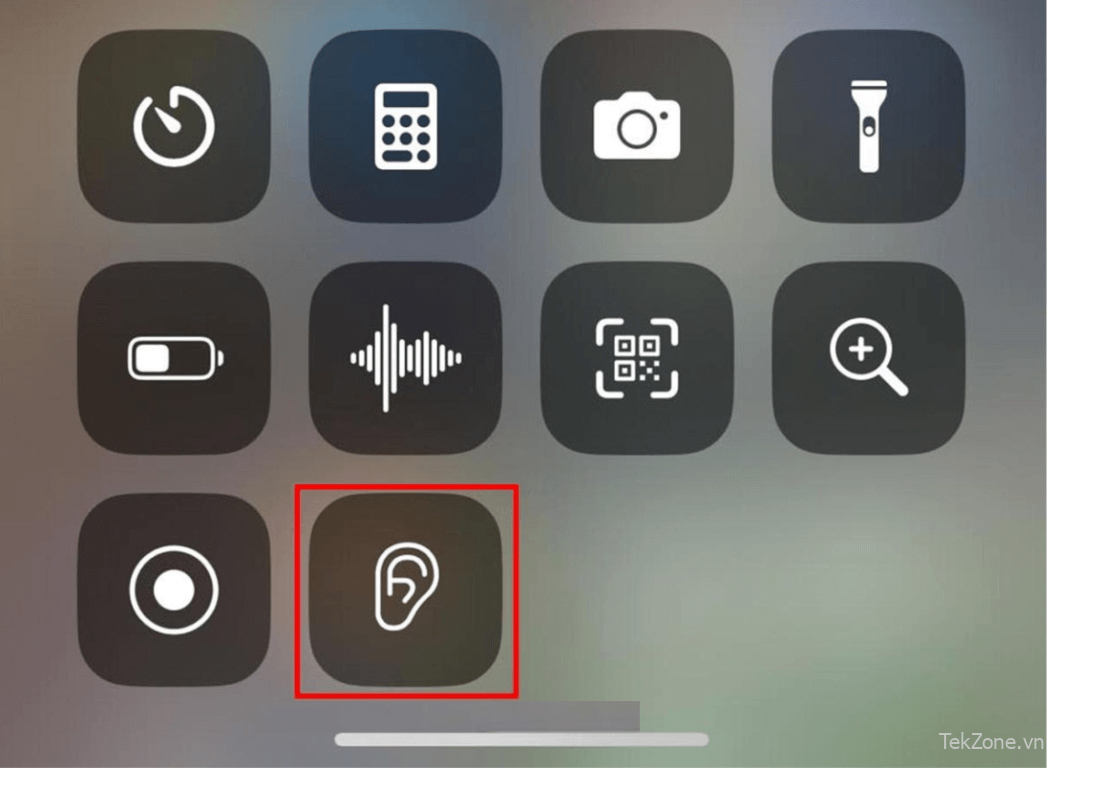
Chọn Live Listen.

Đặt thiết bị bên cạnh soundbar và bạn sẽ nghe thấy âm thanh qua AirPods.

Cách hack này có thể hữu ích cho những người dùng gặp khó khăn về hearing hoặc nếu bạn đang xem Tivi với ai đó bị làm phiền bởi âm lượng lớn. Tuy nhiên, chất lượng âm thanh khó có thể nguyên vẹn vì âm thanh sẽ đi qua các thiết bị bổ sung trước khi đến tay bạn.
4. Làm sao để ngắt kết nối AirPods khỏi Tivi?
Bạn có thể ngắt kết nối AirPods khỏi Tivi bằng cách làm theo các bước tương tự cần thiết để kết nối chúng. Khi bạn điều hướng đến danh sách thiết bị Bluetooth, hãy chọn AirPods và tùy chọn Disconnect sẽ xuất hiện.
Ví dụ: trên Tivi Samsung, bạn có thể điều hướng đến Bluetooth Speaker List, chọn AirPods và nhấn vào Disconnect. Nếu bạn muốn ngắt kết nối AirPods khỏi Apple Tivi, hãy đi tới Settings > Remotes and Devices > Bluetooth. Sau đó, chọn AirPods và chọn Disconnect. Bạn cũng có thể hủy ghép nối AirPods khỏi Tivi nếu bạn không muốn sử dụng chúng với thiết bị nữa. Để làm như vậy, hãy chọn Unpair hoặc Forget Device thay vì Disconnect.
Hy vọng rằng, bạn có thể đã kết nối được AirPods với Tivi của mình. Với những phương pháp này, giờ đây bạn có thể xem các chương trình hoặc bộ phim yêu thích của mình trong khi những người còn lại trong gia đình đang ngủ mà không gặp khó khăn với âm lượng hoặc phụ đề thấp.




